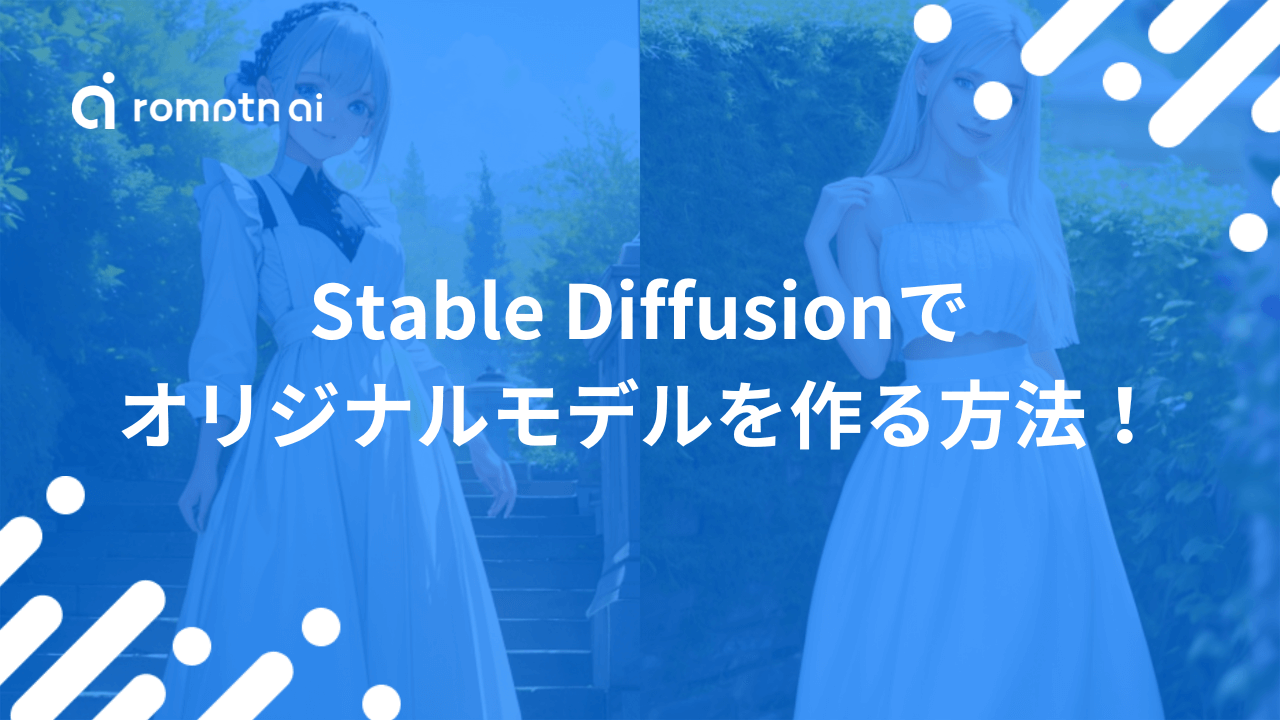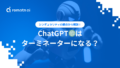『Stable Diffusionのオリジナルモデルを作ってみたいけど、なんか難しそう』そう思っている方は多いのではないでしょうか?
実は特別な知識や技術は一切必要なく、誰でも簡単にオリジナルのモデルを作成できます。
今回は、Stable Diffusionでオリジナルモデルを、簡単に作る方法を紹介します。
記事の内容を実践すれば、すぐにモデルを作成できますので是非参考にしてください!
Stable Diffusionのインストール方法
まだStable Diffusionを導入できていない方は、以下の手順でStable Diffusionをインストールして、立ち上げてください。
①Google Colabを開いてファイルから“ノートブックを開く”をクリック
②GitHubタブで、“https://github.com/TheLastBen/fast-stable-diffusion.git”を入力する
③ノートブックが開くので、上から実行ボタンを押していく。
④”httpa://〇〇〇〇.live”というURLを開くと、Stable Diffusionが立ち上がる
※「Stable Diffusion」の詳しい立ち上げ方や使い方については、以下の記事を参考にしてください。
※「Google Colab」での立ち上げ方や使い方については、以下の記事を参考にしてください。
Stable Diffusionでオリジナルモデルを作成する方法
Stable Diffusionでオリジナルモデルを作成する場合、2つまたは3つのモデルをマージ(合成)します。
以下の手順で実行していきましょう。
①モデルを選択する
まずはマージしたいモデルを、2つまたは3つ用意してください。
モデルはcivitaiで入手すればOKです。
※オススメのモデルが知りたい方は、以下の記事を参考にしてください!
※『civitai』の使い方については、以下の記事を参考にしてください。
②モデルをマージ(合成)する
Stable Diffusionに2つ以上のモデルを導入したら、以下の手順でモデルをマージしていきます。
①マージ(融合)するモデルを選ぶ
②マージモデルの名前を設定する
③マージの比率を選択する
④補完の方法を選択する
⑤作成するモデルのファイル形式を決める
⑥半精度形式にする
⑦元モデルの設定を引き継ぐか決める
⑧マージモデルにVAEを含ませるか決める
⑨特定の要素を削除する
1.マージ(融合)するモデルを選ぶ
まずはStable Diffusionを立ち上げてください。
「Checkpoint Merger」という項目で、マージを行います。
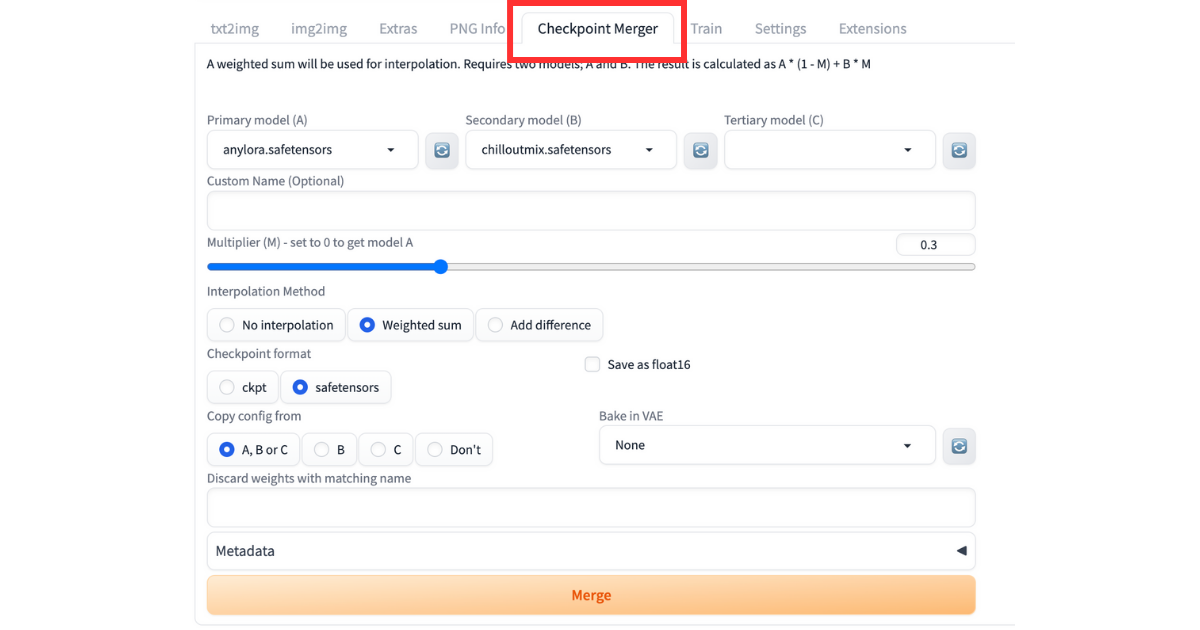
「Primary model (A)」「Primary model (B)」それぞれに、マージしたいモデルを選んでください。
3つのモデルをマージするなら、「Primary model (C)」もモデルを選択しましょう。
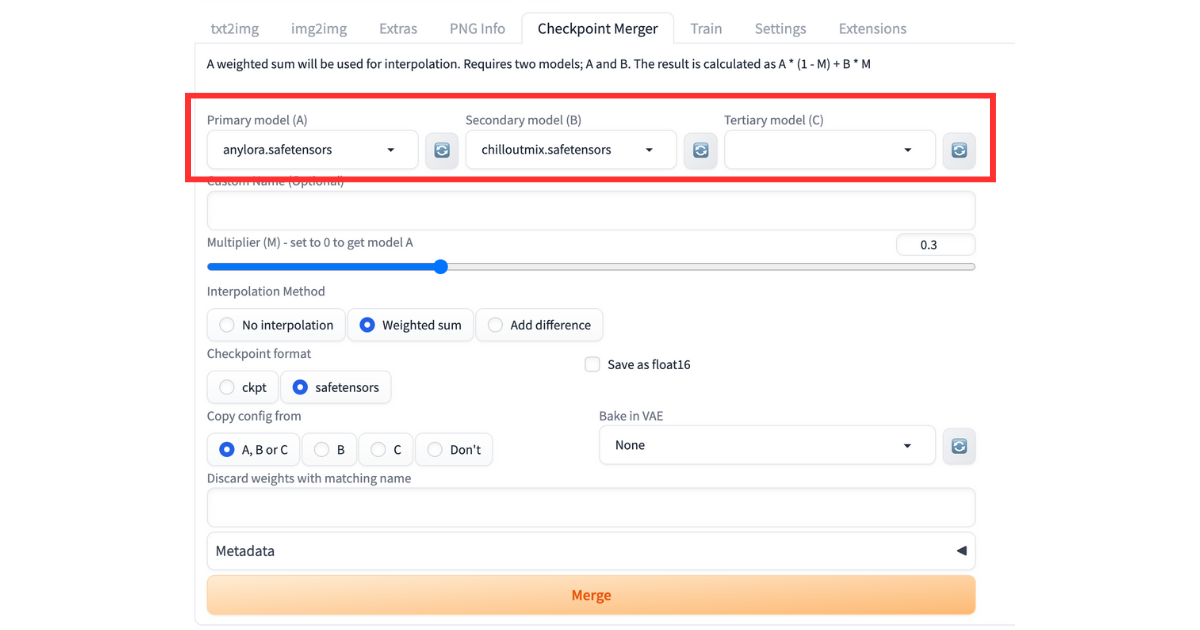
2.マージモデルの名前を設定する
マージするモデルを決めたら、新しく作成するモデルの名前を決めます。
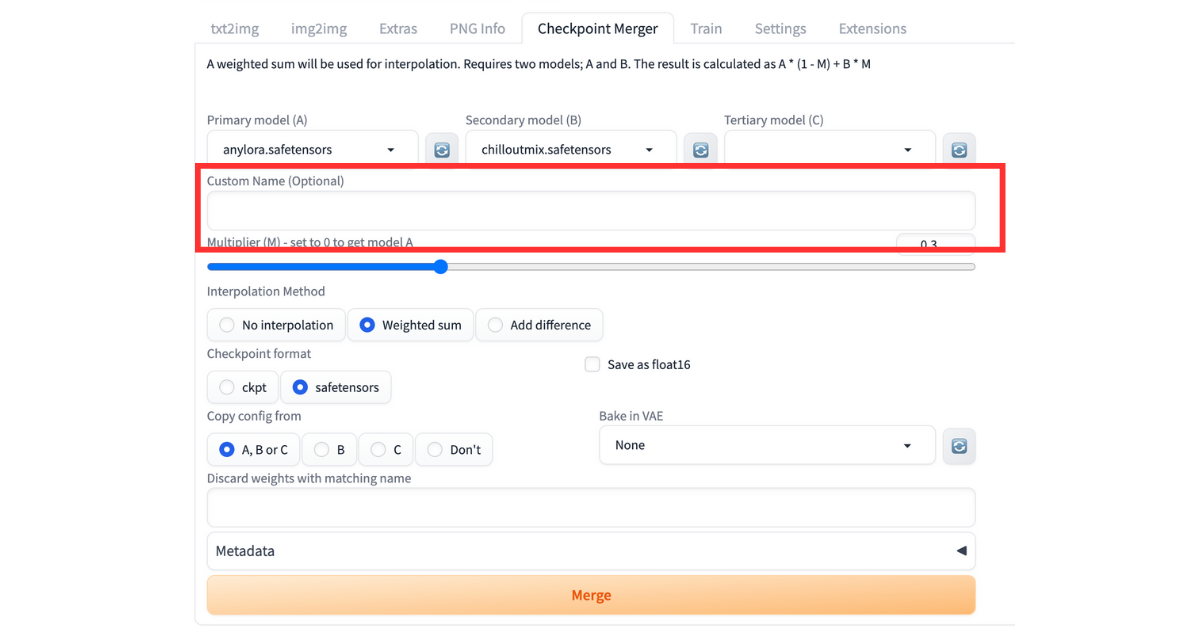
名前はなんでもいいので、何のモデルをマージしているか分かりやすい名前にしましょう。
3.マージの比率を決める
マージするモデルを、どれぐらいの割合で合成するか決めます。
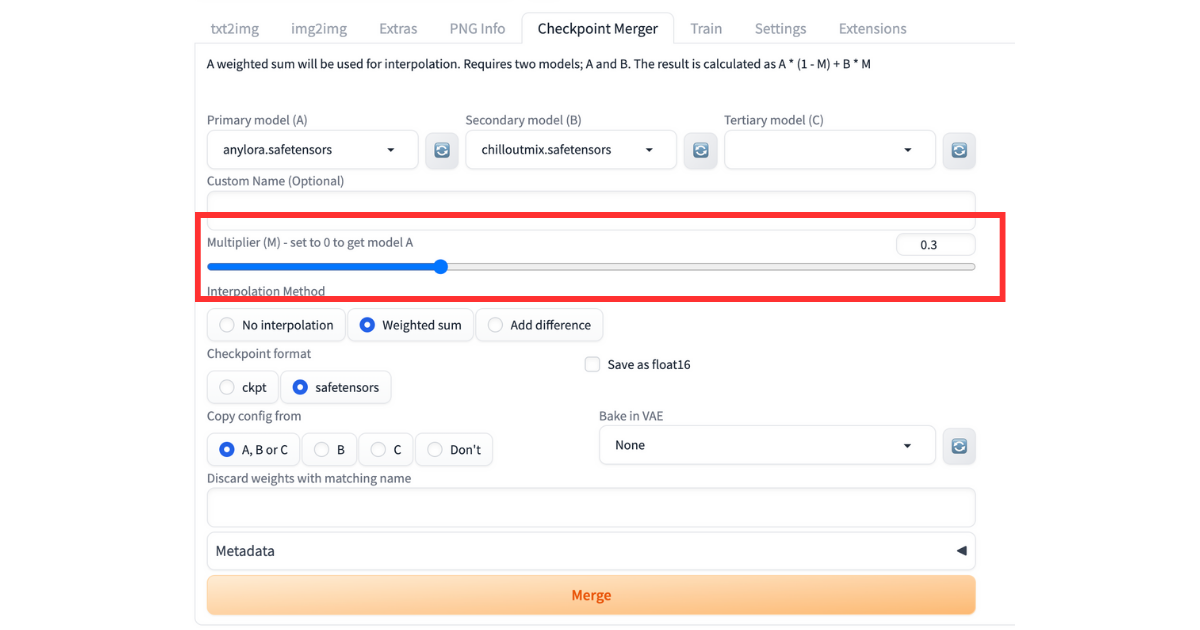
Primary model (A)の割合を、0.5~9.5の範囲で調整可能です。
4.補完の方法を選択する
『Interpolation Method』の項目では、作成したモデルの保管方法を設定します。
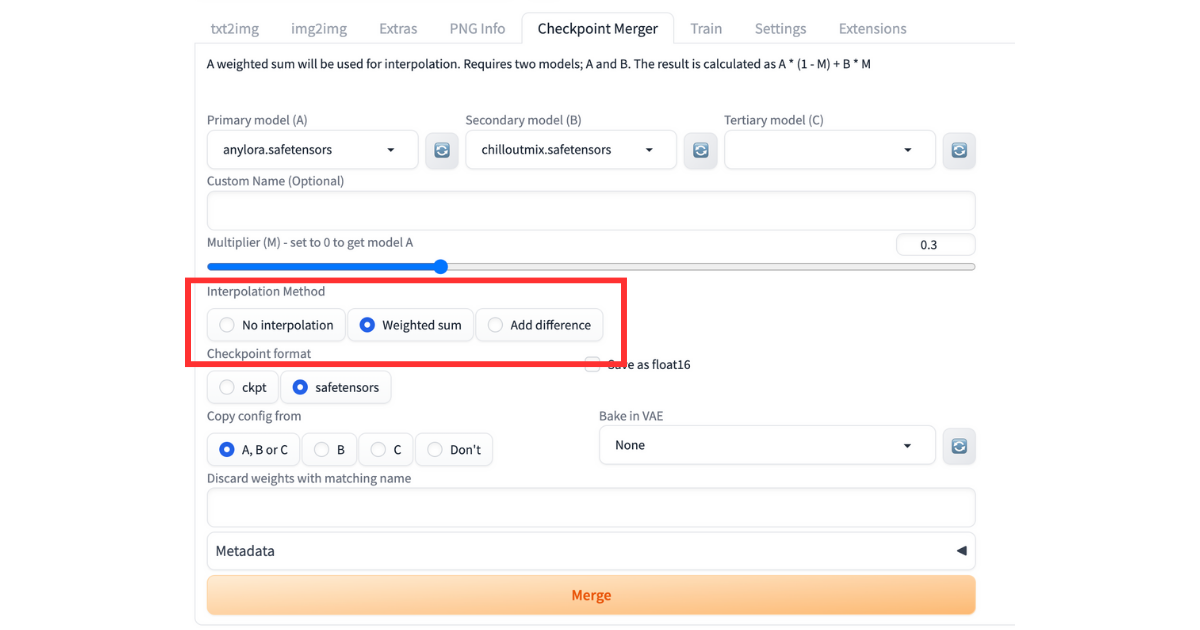
保管の方法は、以下の3つから選択します。
- No interpolation:1つのモデルの名前やVAEを変更するのに使用します。マージは行いません。
- Weighted sum :2種類のモデルをマージする場合に使用します。
- Add difference :3種類のモデルをマージする場合に使用します。
あまり難しく考えず、2つのモデルをマージするなら『Weighted sum』、3つのモデルをマージするなら『Add difference』を選べばOKです。
5.作成するモデルのファイル形式を決める
Checkpoint formatの項目で、新しく作成するモデルのファイル形式を決めます。
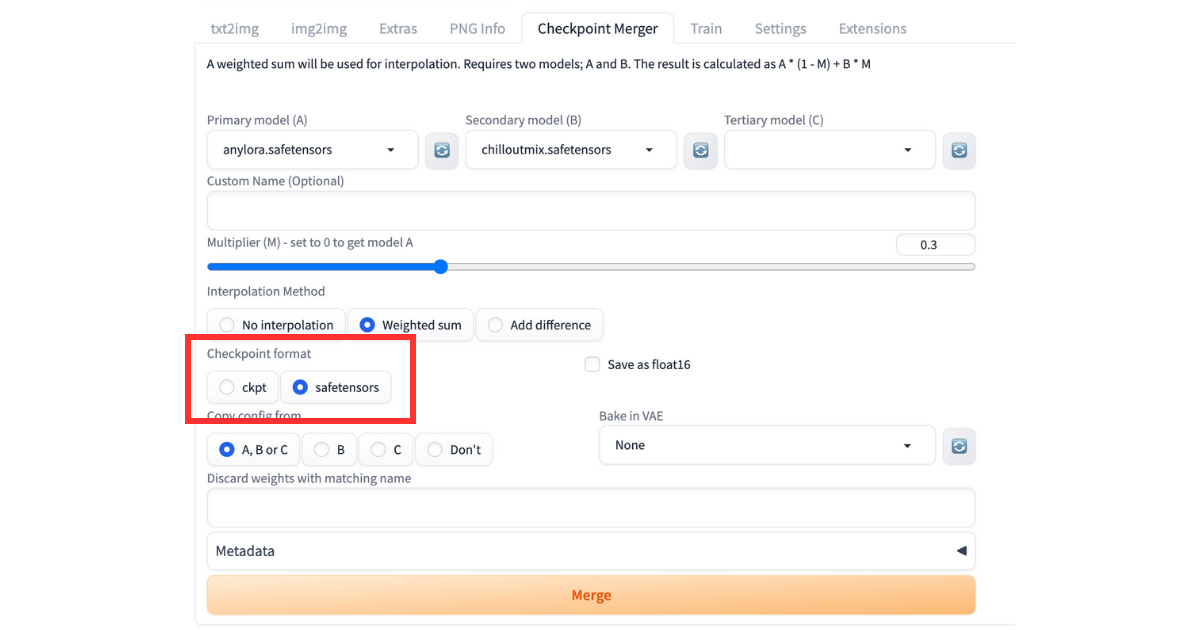
『.ckpt』または『.safetensors』のどちらかを選びます。基本的には『safetensors』を選んでおけばOKです。
6.ファイルを小さくするか決める
Checkpoint formatの横にある『Save as float16』にチェックを入れると、マージで作成したモデルのファイルサイズを小さくできます。
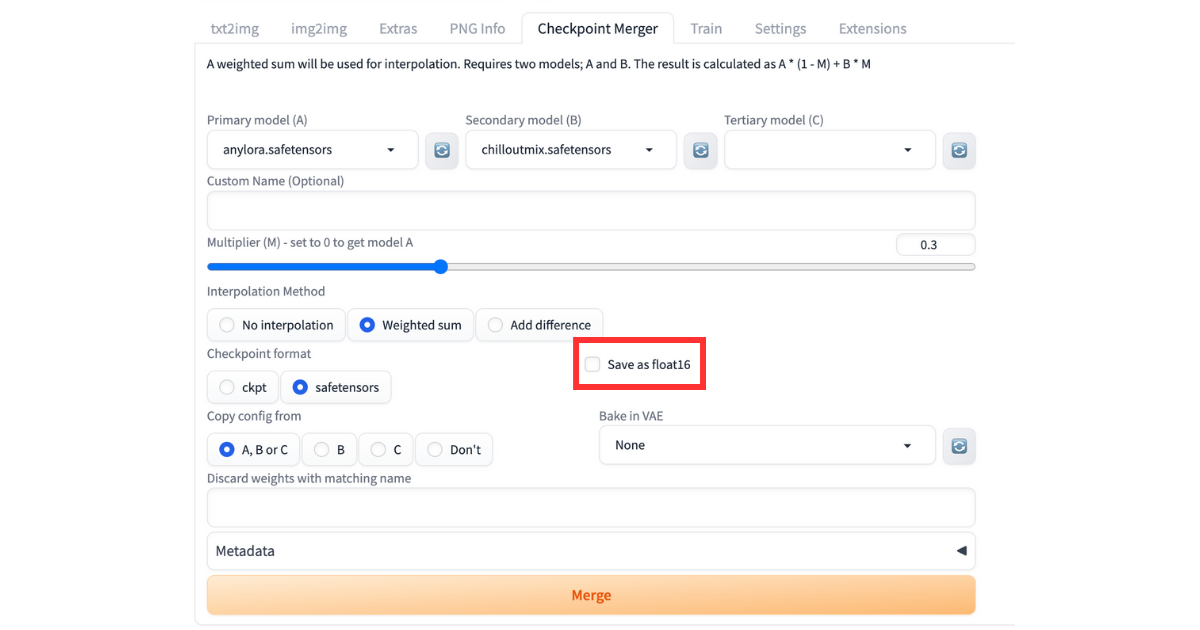
ファイルを軽くしておきたい方は、Save as float16にチェックを入れましょう。
7.元モデルの設定を引き継ぐか決める
『Copy config from』では、元になったモデルの設定を引き継ぐか決めます。引き継ぐ場合は、どのモデルから設定を引き継ぐか選んでください。
よくわからない場合は、『Don’t』でOKです。
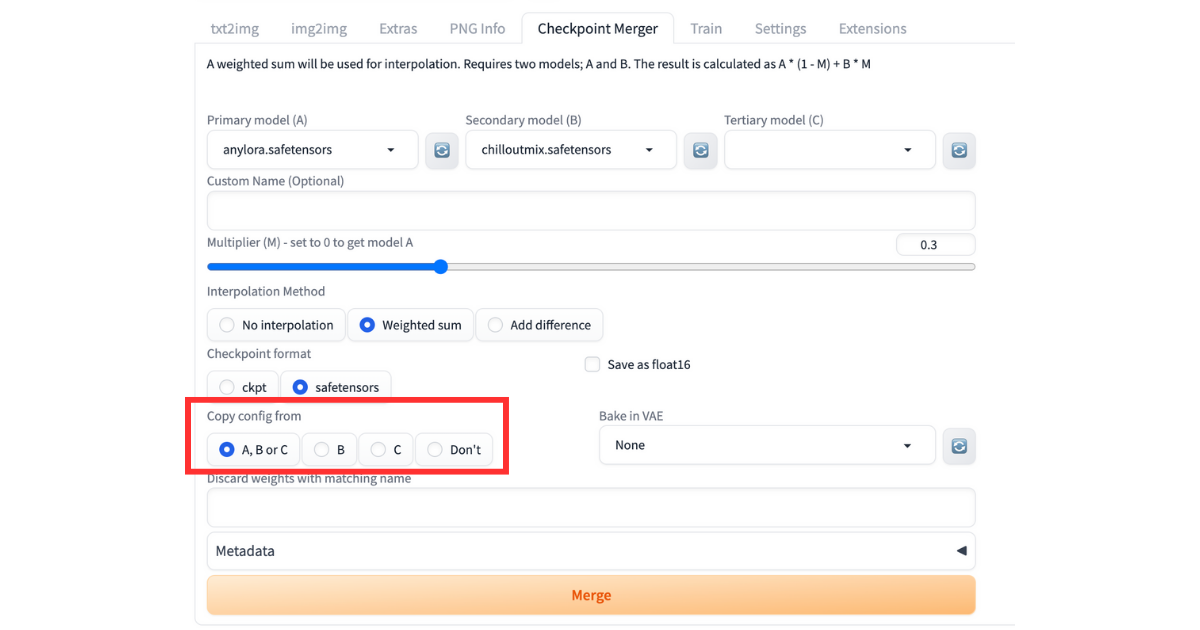
8.マージモデルにVAEを含ませるか決める
『Bake in VAE』では、作成したモデルにVAEを含めるか決めます。
とくにこだわりがないなら、「None』にしておきましょう。
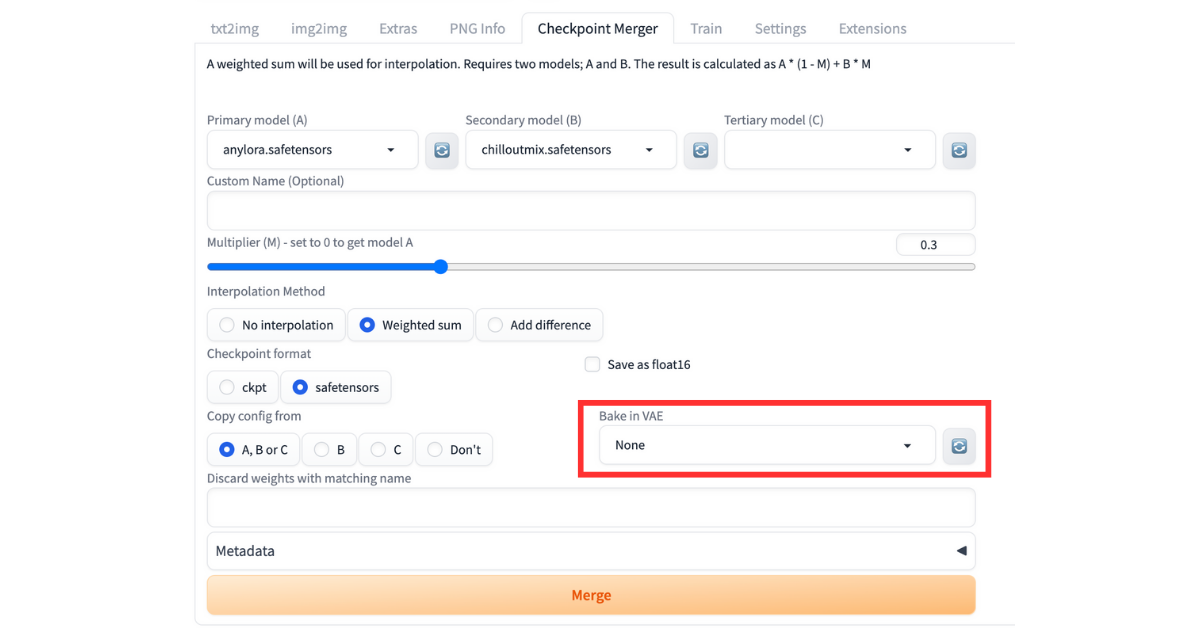
9.特定の要素を削除する
『Discard weights with matching name』では、特定の名前を持つ要素を削除します。
基本的には、空欄のままでOKです。
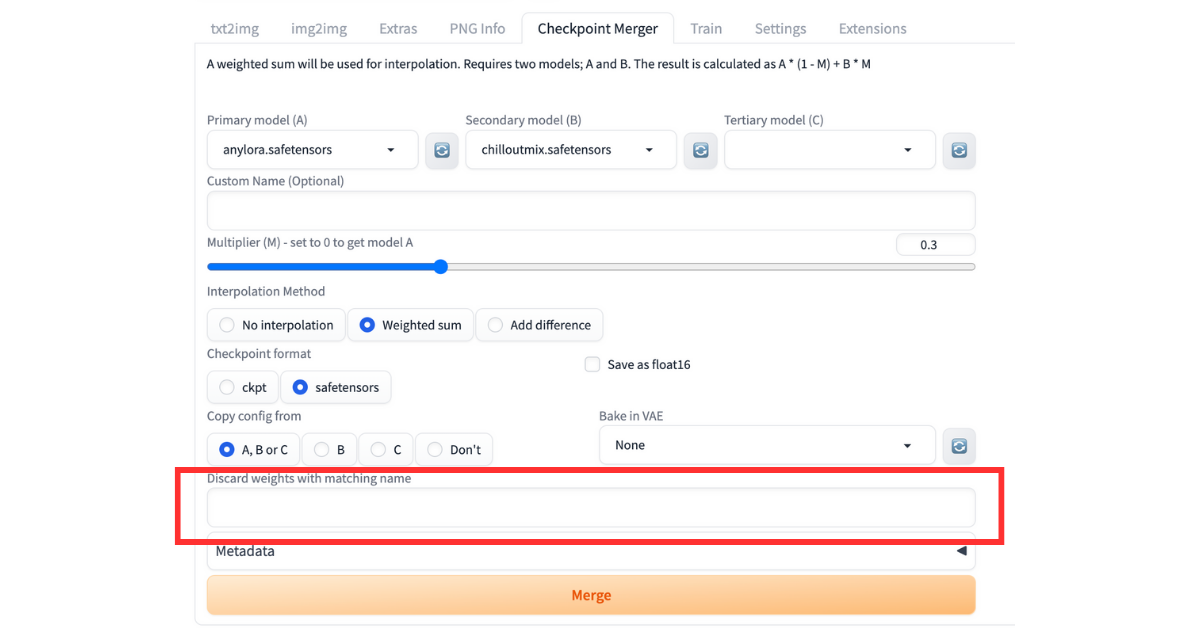
ここまでの設定が終われば、『Marge』のボタンを押せば、マージされます。
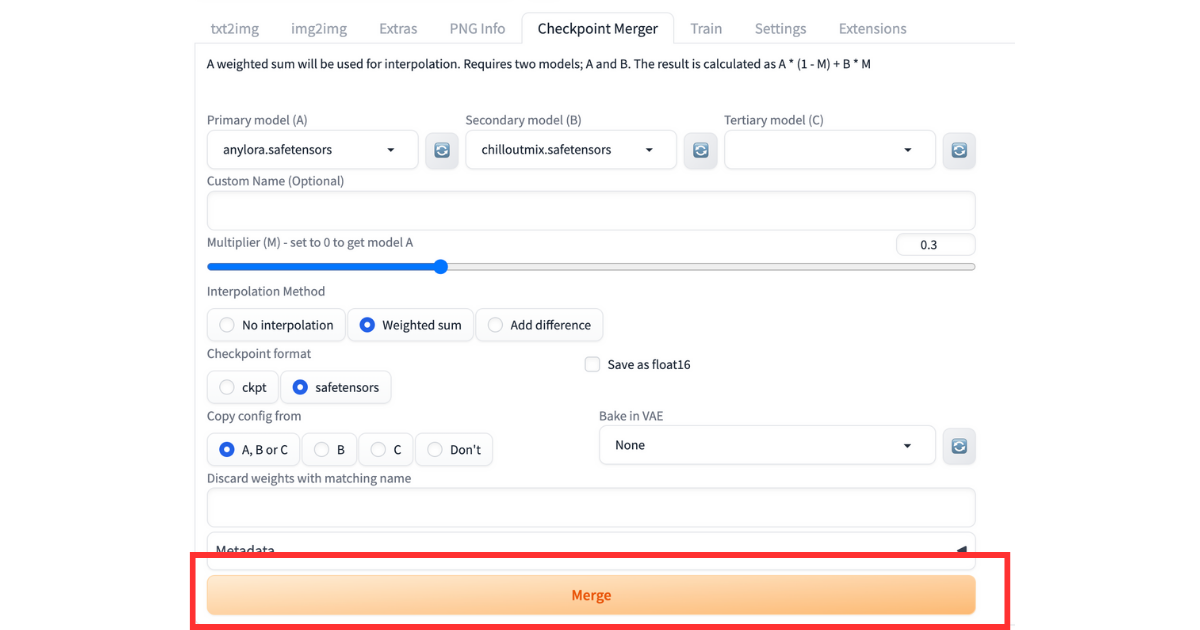
時間がかかるので、待ちましょう。
※『マージ』についてさらに詳しく知りたい方は、以下の記事を参考にしてください。
作成したマージモデルで画像を生成してみた!
今回、実際に新しくマージモデルを作成して、画像を生成しました。
使用したモデルは、実写系の『ChilloutMix』とアニメ系の『Counterfeit-V3』の2つです。
作成したマージモデルと、ベースのモデル(2枚)で生成した画像と、見比べてみましょう。



「アニメよりだけどタッチが大きく異なる」という結果になりました。
以下のプロンプトで、画像を生成しています。
呪文(プロンプト)
masterpiece, best quality, highly detailed, ultra detailed, high resolution, absurdres, 4K, 8K,detailed face,delicate fingers,1 girl,standing pose,cute,cute eyes,detailed hair,anime,highlight hair,front sun light,beautiful hair,illustration,face up,smile,white teeth, woman in maid outfit, long skirt ,gentle smiling expression of a woman,silver hair,Blue eyes, looking at viewer, upper body, facing frontネガティブプロンプト
bad-hands-5, flat color, flat shading, nsfw, retro style, poor quality, (worst quality:1.4), (low quality:1.4), bad face, bad fingers, extra fingers, extra arms, extra legs, bad anatomy, missing fingers, low res, cropped, signature, watermark, cropped, desktop tools,nekomimi, (animal ears:1.5),※『Counterfeit-V3.0』についてさらに詳しく知りたい方は、以下の記事を参考にしてください。
まとめ
いかがでしたでしょうか?
Stable Diffusionで、新しいモデルを作成する方法について解説してきました。
今回のポイントをまとめると、以下のようになります。
- オリジナルモデルは2~3つの既存モデルをマージ(合成)して作成する
- オリジナルモデルは、Stable Diffusionで作成可能
- プログラミングの知識や高度なテクニックは必要なく、気軽にオリジナルモデルを作成できる
オリジナルモデルは、モデルが2つあれば作成できるので、気軽にいろいろ試してみてください。
※関連記事
romptn ai厳選のおすすめ無料AIセミナーでは、AIの勉強法に不安を感じている方に向けた内容でオンラインセミナーを開催しています。
AIを使った副業の始め方や、収入を得るまでのロードマップについて解説しているほか、受講者の方には、ここでしか手に入らないおすすめのプロンプト集などの特典もプレゼント中です。
AIについて効率的に学ぶ方法や、業務での活用に関心がある方は、ぜひご参加ください。
\累計受講者10万人突破/